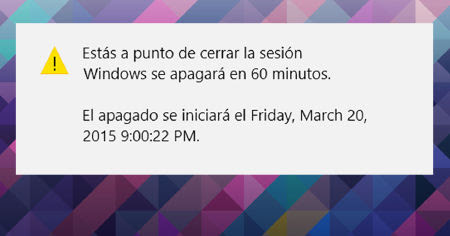Si utilizas Windows XP, podrás programar el apagado automático de tu ordenador accediendo al menú de Inicio y pulsando sobre Ejecutar. Una vez aquí, es tan sencillo como escribir el comando “shutdown -s -t” seguido de los segundos que quieres que tu ordenador se mantenga encendido. Una vez ejecutemos el comando pulsando Intro con el teclado, o bien sobre Aceptar con el ratón, comenzará la cuenta atrás hasta el apagado, que se hará automáticamente.

Ahora bien, si tienes Windows 7 o Windows Vista, tendrás que acceder al menú de Inicio, y escribir “shutdown -s -t” seguido del tiempo, en segundos, que quieras mantener encendido tu ordenador. Si queremos mantenerlo encendido durante una hora, por ejemplo, utilizaremos el comando shutdown -s -t 3600. Una vez hayamos hecho esto, se desplegará una ventana emergente avisando de que el ordenador se apagará de forma automática en el tiempo señalado.
Por último, utilizaremos el mismo comando en Windows 8 y Windows 8.1, pero lo introduciremos siguiendo una ruta diferente. Pulsando sobre la tecla de Windows + X se desplegarán las opciones del menú de Inicio, donde tendremos que desplegar Ejecutar para, ahora sí, introducir el comando “shutdown -s -t” seguido, una vez más, del tiempo (en segundos) que queremos mantener el ordenador encendido.
El comando de apagado automático ha sido probado también en Windows 10 y funciona correctamente en la última build lanzada por Microsoft.
Me arrepiento ¿cómo lo cancelo?
En todas las versiones podemos cancelar el apagado automático, ya sea porque finalmente no deseamos utilizar esta función, o bien porque queremos cambiar el tiempo de la cuenta atrás. Para ello, es tan sencillo como avanzar por los mismos pasos anteriormente descritos correspondientes a la versión de nuestro sistema operativo y, como comando, utilizaremos “shutdown -a”
Fuente: adslzone
Compártelo. ¡Gracias!